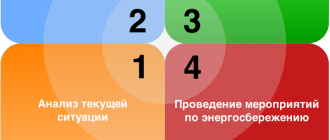Как работает режим энергосбережения
Смартфон собрал в себе множество полезных функций, без которых невозможно представить нашу жизнь. Согласитесь, все портит разряженный аккумулятор: иногда элементарно не хватает времени подзарядить его, а пауэрбэнка под рукой нет. Как действовать в такой ситуации? Во-первых, реже пользоваться смартфоном, чтобы не остаться с выключенным устройством. Во-вторых, включить режим экономии заряда — пожалуй, это лучший способ снизить энергопотребление смартфона. Им пользуются не только те, у кого устройство на грани разрядки, но и пользователи, у кого есть определенные сложности с аккумулятором. Однако вопросы к этому режиму все равно остаются: разбираемся, как работает режим энергосбережения, опасно ли им пользоваться постоянно и какие функции смартфона отключаются в этом состоянии.

Все, что вы хотели знать про экономию заряда в смартфоне
Что такое режим энергосбережения
Режим экономии заряда — это специальная функция, которая позволяет сохранить смартфон в рабочем состоянии при низком заряде аккумулятора. При переходе в этот режим происходит ограничение работы функций или отключение некоторых энергоемких процессов в смартфоне. Режим энергосбережения может включаться вручную или автоматически при достижении определенного процента заряда аккумулятора.

Смартфон разряжается? включайте экономию заряда
Включив его, вы сразу можете увидеть, насколько увеличилось ожидаемое время работы: данные носят приблизительный характер и могут меняться в зависимости от интенсивности использования смартфона. Некоторые производители добавляют сразу несколько режимов энергосбережения, среди которых есть стандартное и максимальное. Во втором случае смартфон ограничен в своей функциональности: доступными остаются лишь некоторые приложения, а яркость экрана становится минимальной.
Что отключить для экономии батареи
Многие пользователи недолюбливают режим энергосбережение и даже считают, что он сажает аккумулятор даже быстрее. Конечно же, это огромное заблуждение. Что отключается в этом режиме?

В режиме экономии заряда смартфон отображает примерно оставшееся время
- Фоновое обновление приложений. Если у вас включено автообновление, то в этом случае оно не будет работать. Придется обновлять приложения вручную.
- Загрузка почты. Почтовые приложения будут присылать уведомления намного реже или не присылать их вовсе. Обычно смартфон проверяет сервер раз в 5-10 минут. Теперь вам придется вручную проверять входящие сообщения.
- Голосовой ассистент. Смартфон отключает активацию голосом. Это происходит из-за деактивации функции фоновой прослушки окружения. Так происходит и в iPhone, и в Android.
- Снижается производительность процессора. Тактовая частота процессора падает и смартфон начинает работать медленнее за счет снижения энергопотребления.
Считается, что наиболее эффективно экономия заряда в смартфоне работает при включении на 100% заряда батареи. Чем раньше вы его включите, тем лучше. Последняя возможность сэкономить заряд, когда в аккумуляторе остается около 20% — именно этим пренебрегают владельцы смартфонов. Включая экономию заряда на 10% шансов увеличить время работы смартфоны почти не остается — в сухом остатке вы сможете продлить жизнь устройства на 20-25 минут. А вот при активации на 20% аккумулятор может выдать целый час дополнительного времени.
Не забудьте про наш Яндекс.Дзен: такого о смартфонах вы точно не знали!
Как сэкономить заряд на телефоне

Можно вручную отключить функции, чтобы сэкономить заряд
Если не доверяете режиму энергосбережения в смартфоне, то можете отключить некоторые функции вручную: они могут не использоваться, но продолжать расходовать заряд. Что можно отключить?
- Живые обои. Анимации заставок тратят много энергии.
- Автоповорот экрана. Датчик постоянно работает, из-за чего увеличивается расход батареи.
- Светлая тема оформления. Если у вас IPS-экран, то толку в этом нет, а вот с OLED-экранами это работает. У нас есть отдельный материал, в котором мы об этом рассказали.
- Активные беспроводные соединения. Если ваш смартфон подключен по Bluetooth к фитнес-браслету или используется Wi-FI, GPS или мобильный интернет, то можете смело отключать эти модули — смартфон проживет чуть дольше.
- Фоновые приложения. Обратите внимание на запущенные в фоне приложения: процессы остаются открытыми долгое время, расходуя заряд батареи.
Зачем нужна автояркость

Включайте автояркость и смартфон проработает дольше
Если вам нужен оптимальный способ сохранить заряд батареи, то пользуйтесь автояркостью. Эта функция является одной из важнейших в энергоэффективности смартфона. Датчик будет распознавать уровень освещения окружающей среды и подстраивать яркость экрана.
К сожалению, функция не всегда работает правильно, из-за чего отпугивает пользователей. Тем не менее, именно этот способ надежнее ручной подстройки яркости экрана: вы можете забыть отрегулировать яркость дисплея, из-за чего смартфон разрядится быстрее. Подробнее о том, зачем нужна автояркость и как ее настроить — в нашем материале.
Можно ли заряжать телефон в режиме энергосбережения

Пользуйтесь режимом экономии заряда постоянно и не переживайте за сохранность батареи
Многие переживают, что смартфон, постоянно находящийся в режиме экономии заряда, может начать работать хуже. Особенно, когда в этом режиме он находится на зарядке. Можно ли так делать? Конечно, да. Вы можете использовать его постоянно, ведь энергосбережение влияет лишь на фоновые функции и работу датчиков. Он не затрагивает батарею, поэтому негативных последствий не будет. Единственный минус — неполноценная работа смартфона. Все-таки, согласитесь: лучше, когда смартфон работает на все 100 без каких-либо ограничений, и функции включаются автоматически, а не вручную.
А вы пользуетесь режимом экономии заряда? Расскажите в нашем Telegram-чате, насколько дольше работает ваш смартфон?
Батарея и электропитание Surface
Примечание: Некоторые продукты могут быть недоступны в вашей стране или вашем регионе.
Устройство Surface оснащено внутренней литий-ионной батареей. Время работы от батареи зависит от того, в каких целях используется Surface.
Сведения на этой странице не относятся к Surface Studio.
Видео: «Оптимизация использования батареи Surface»

Это видео доступно только на английском языке.
Как определить уровень заряда батареи?
Информация о состоянии батареи отображается в нескольких элементах пользовательского интерфейса.
Экран блокировки. Когда устройство Surface выходит из спящего режима, информация о состоянии батареи отображается в правом нижнем углу экрана блокировки.
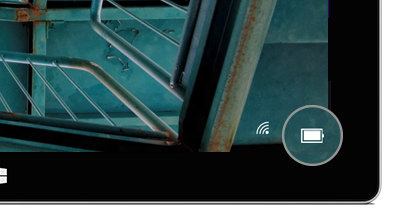
Панель задач на рабочем столе. Информация о состоянии батареи отображается справа на панели задач. Выберите значок батареи, чтобы посмотреть сведения об уровне заряда и состоянии батареи, включая оставшийся процент заряда.
Устройство Surface предупредит вас, когда батарея разрядится. Если не зарядить батарею после получения этого предупреждения, устройство Surface сохранит данные и завершит работу.
Зарядка устройства Surface
Для зарядки батареи используйте блок питания, с которым поставлялось устройство Surface. Можно подключать разъем для зарядки к порту для зарядки Surface в любом направлении, за исключением модели Surface 3, в котором разъем для зарядки необходимо подключить с помощью кабеля, расширяющегося к низу, и светодиодным индикатором к вам.
Устройство Surface рассчитано на использование источника питания, включенного в комплект поставки. Использование сторонних источников питания может замедлить зарядку.
Как определить, заряжается ли батарея?
Во время зарядки Surface на разъеме загорится маленький индикатор, чтобы показать, что Surface заряжается, и на значке состояния батареи будет отображаться изображение электрической вилки.
Если индикатор не горит или значок не показывает, что батарея заряжается (вы не видите изображение электрической вилки на значке), см. раздел Surface не включается, не запускается Windows, или не заряжается аккумулятор.
Сколько времени занимает зарядка Surface?
Если батарея разряжена до 0%, ее полная зарядка может занять несколько часов. Если во время зарядки на устройстве Surface работают приложения, потребляющие значительные ресурсы батареи (например, видеоигры или службы потокового видео), время зарядки может увеличиться. Чтобы увидеть примерное время до полной зарядки аккумулятора, выберите значок батареи в правой части панели задач.
Surface Book
Батареи Surface Book могут заряжаться асинхронно, в зависимости от состояния каждой из них. Если уровень заряда одной из батарей составляет менее 20%, эта батарея будет заряжаться в первую очередь. Если уровень заряда обоих батарей составляет 20%, сначала заряжается батарея, расположенная в сегменте клавиатуры (до 85%), а затем обе батареи заряжаются до 100%.
Возникли проблемы с батареей или питанием?
Питание подается через USB-порт для зарядки (только для Surface Book и Surface Pro)
Если блок питания, поставляемый в комплекте с Surface, оснащен USB-портом, его можно использовать для зарядки других устройств (например, телефона) пока заряжается ваше устройство Surface.
USB-порт на блоке питания предназначен только для зарядки, а не для передачи данных с устройства на Surface.
Увеличение времени работы батареи
Выберите режим питания, чтобы продлить время работы батареи и повысить ее производительность
На некоторых моделях Surface можно использовать «Режим питания», который влияет на время работы устройства от аккумулятора и производительность планшета Surface.
Чтобы перейти в другой режим питания, щелкните значок аккумулятора на панели задач Windows. Если требуется сэкономить заряд аккумулятора, чтобы отправить сообщение или досмотреть фильм, выберите режим питания с более низким электропотреблением, например Рекомендуемый или Экономия заряда. Если же вам требуется более высокая производительность устройства для игры или использования гарнитуры Windows Mixed Reality, выберите режим питания с более высоким электропотреблением, например Макс. производительность.
Общие советы и рекомендации по работе с батареей
Со способами экономии заряда батареи можно ознакомиться в разделе Советы по экономии заряда батареи.
Установите последние обновления Windows и Surface
Установка последних обновлений помогает обеспечить максимальную производительность Surface. Дополнительные сведения см. в статье Установка обновлений для Surface и Windows.
Настройка других параметров
Существует несколько параметров, которые можно настроить для экономии заряда батареи.
Включите параметр Переводить меня в режим энергосбережения, когда устройство знает, что я отсутствую.
Настройте параметр Отключаться от сети, когда компьютер находится в спящем режиме и работает от батареи (выберите Всегда или При закрытии крышки вместо Никогда).
Чтобы изменить эти параметры, введите питание и спящий режим в поле поиска на панели задач.
Следуйте этим советам, чтобы продлить срок службы батареи:
Не допускайте перегрева батареи. Устройство Surface предназначено для использования при температуре от 0 °C до 35 °C. Литий-ионные батареи чувствительны к высоким температурам, поэтому необходимо беречь устройство Surface от прямых солнечных лучей и не оставлять его в нагретом автомобиле.
Раз в месяц заряжайте ее при 10% заряда или ниже. Батарею можно заряжать в любое время, но лучше всего разрешать батарее разряжаться ниже 10% по крайней мере раз в месяц перед тем, как зарядить ее.
Если батарея дефектна, существует гарантия. Дополнительные сведения см. в разделе Стандартная гарантия Surface и план Microsoft Complete для Surface.
Уход за шнуром питания
Подробнее о том, как правильно ухаживать за шнуром питания, см. в статье Очистка устройства Surface и уход за ним.
Отправка отзывов в Майкрософт с помощью приложения «Центр отзывов»
С помощью приложения «Центр отзывов» вы можете сообщить Майкрософт обо всех проблемах, с которыми вы столкнетесь при использовании Windows 10, или отправить свои предложения по улучшению ОС Windows. Перейдите в приложение «Центр отзывов», чтобы поделиться своим мнением о компоненте «Питание и батарея».
Как работает режим экономии энергии в iOS. Что он отключает?

В закладки
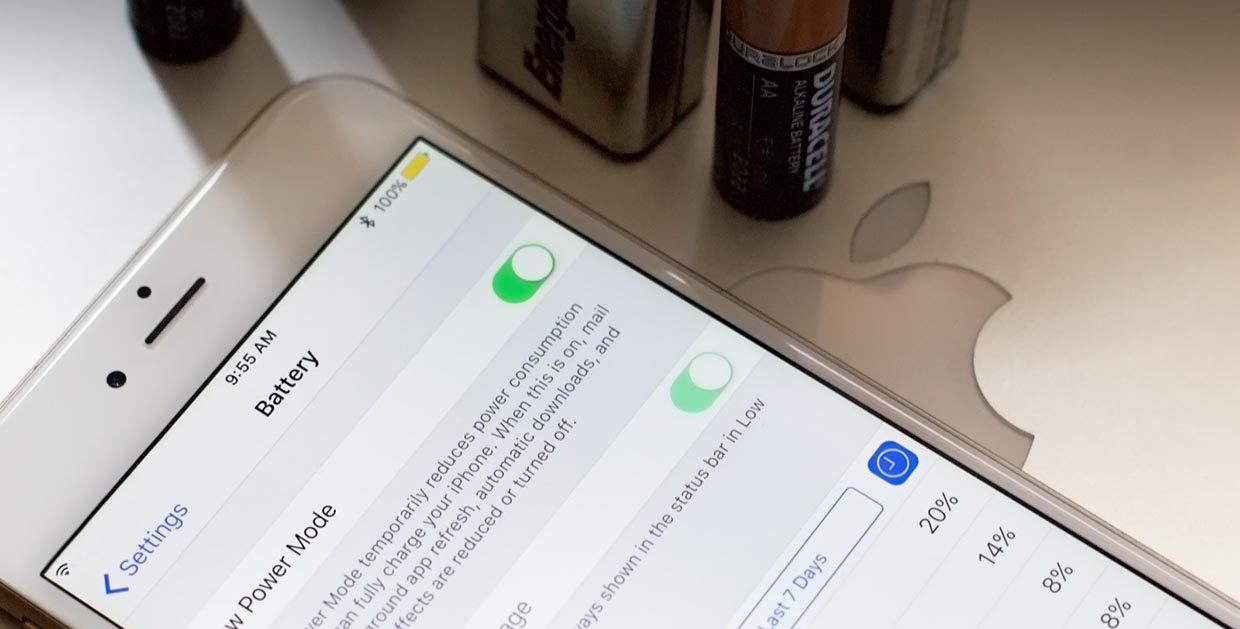
Одной из интересных фишек iOS 9 стал режим экономии энергии. Он позволяет продлить время автономной работы iPhone за счет отключения некоторых системных возможностей и снижения производительности.
Активировать режим можно из настроек системы, через кнопку в Пункте управления или при помощи Siri. Во время его работы индикатор батареи окрасится в желтый цвет.
Автоматически режим включаться не может, а при заряде батареи iPhone выше 80% экономный режим отключается.
Что отключается в режиме экономии энергии
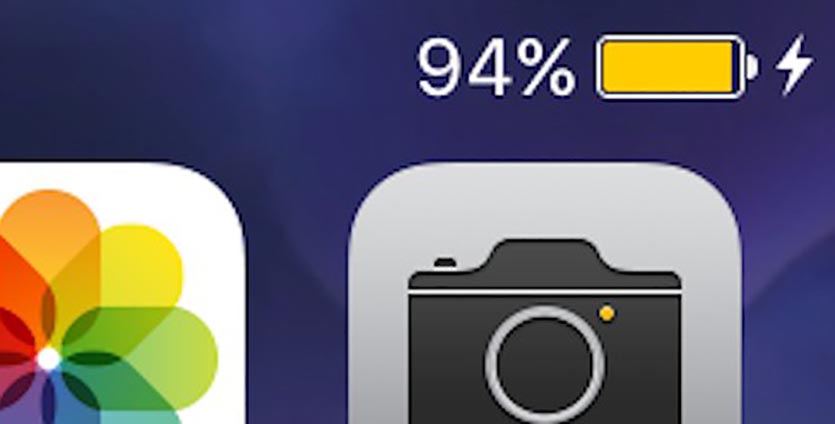
У пользователей iOS нет возможности гибко настраивать режим энергосбережения, выбирая, какие опции отключать, а какие оставлять работать.
Следует четко понимать, на что не получится рассчитывать и какие фишки будут недоступны.
Режим энергосбережения затрагивает такие процессы:
1. Приостанавливается проверка сообщений электронной почты (Настройки – Пароли и учетные записи – Загрузка данных).
2. Останавливается работа приложений в фоновом режиме (Настройки – Основные – Обновление контента).
3. Отключаются автоматические загрузки музыки, приложений и обновлений (Настройки – iTunes Store и App Store).
4. Отключаются некоторые визуальные эффекты в системе (не путайте с опцией Уменьшение движения).
5. Время автоблокировки уменьшается до 30 секунд без возможности изменения (Настройки – Экран и яркость – Автоблокировка).
6. Приостанавливается работа Медиатеки iCloud (сервис не отключается полностью, выгрузка и загрузка данных происходит реже).
7. Снижается производительность системы. Здесь точных цифр нет, в разных случаях производительность устройства может падать на 20-50%.
Еще в iOS 11 при включении режиме энергосбережения отключалась функция «Привет, Siri», делая невозможным запуск ассистента голосом. В iOS 12 фишка не прекращает работать при включенном режиме экономии.
В каких случаях режим эффективен
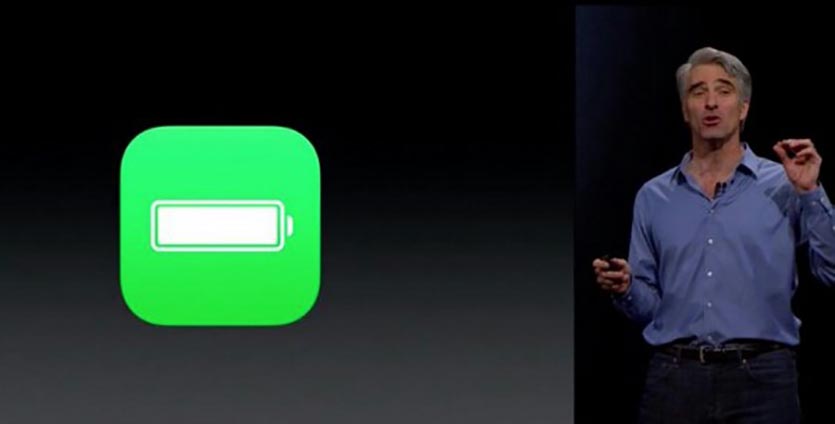
На практике заметить большой прирост автономности довольно сложно.
Если при 100% заряда активировать режим энергосбережения, то устройство в среднем проработает на 4-5 часов дольше. При включении экономии на 10-20% заряда удастся получить прирост автономности максимум на час.
Такая экономия не всем подойдет, гораздо проще зарядить смартфон в дороге при помощи PowerBank и без ограничений дотерпеть до розетки.
Практически все параметры, которые активируются в режиме энергосбережения, запросто настраиваются вручную.
Можно заранее отключить ненужное, оставить важное и получить прирост автономности схожий с режимом энергосбережения. Такой набор параметров будет регулярно продлевать время работы смартфона и не будет нуждаться в ручной активации.
Единственным, что невозможно изменить самостоятельно, является производительность смартфона.
Для того, чтобы увидеть, как «деградирует» ваш аппарат в режиме энергосбережения, достаточно скачать любое приложение с тестом производительности (Geekbench 4 или AnTuTu) и произвести замеры с включенным и выключенным экономным режимом.
Заметить разницу во времени автономной работы получится лишь при активной эксплуатации iPhone. В ждущем режиме особо не сэкономишь.
Для базовых задач производительности гаджета и так хватит, а вот в трудоемких играх, приложениях с дополненной реальностью или сложными вычислениями энергосбережение сильно скажется на скорости обработки данных.
Включать или нет?
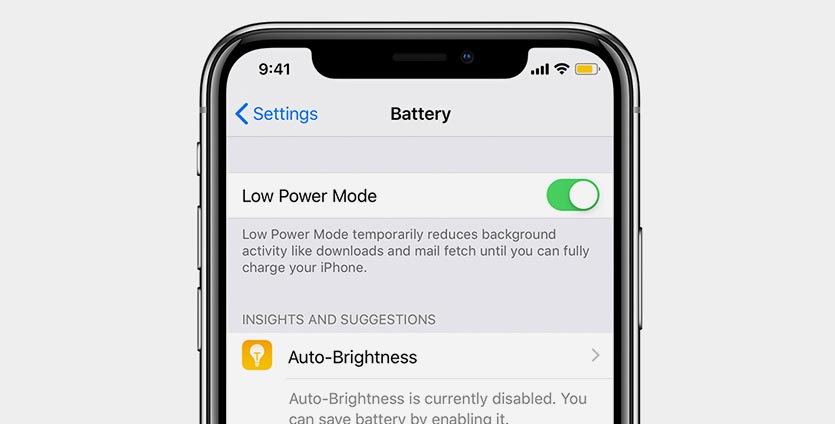
Как видите, получить реальный прирост автономности можно лишь при активации режима на полном заряде батареи. Если готовы мириться с «тормозами» в играх или вовсе не используете тяжелые приложения, можете смело активировать режим.
Продлить время работы в режиме экономии получится у активных пользователей смартфона, если девайс большую часть дня лежит с черным экраном, эффект будет минимальным.
Помните, что активировать желтую батарейку при 5-10% заряда смартфона бессмысленно. Гораздо эффективней заранее отключить некоторые элементы системы без снижения производительности.
Интересно узнать, пользуетесь ли вы режимом энергосбережения и видите ли реальную пользу от этой фишки.

В закладки
Источник https://androidinsider.ru/polezno-znat/kak-rabotaet-rezhim-energosberezheniya.html
Источник https://support.microsoft.com/ru-ru/surface/%D0%B1%D0%B0%D1%82%D0%B0%D1%80%D0%B5%D1%8F-%D0%B8-%D1%8D%D0%BB%D0%B5%D0%BA%D1%82%D1%80%D0%BE%D0%BF%D0%B8%D1%82%D0%B0%D0%BD%D0%B8%D0%B5-surface-d03cc785-30d5-2263-5eda-1733abd6e3ac
Источник https://www.iphones.ru/iNotes/kak-rabotaet-rezhim-ekonomii-energii-v-ios-chto-on-otklyuchaet-10-04-2018